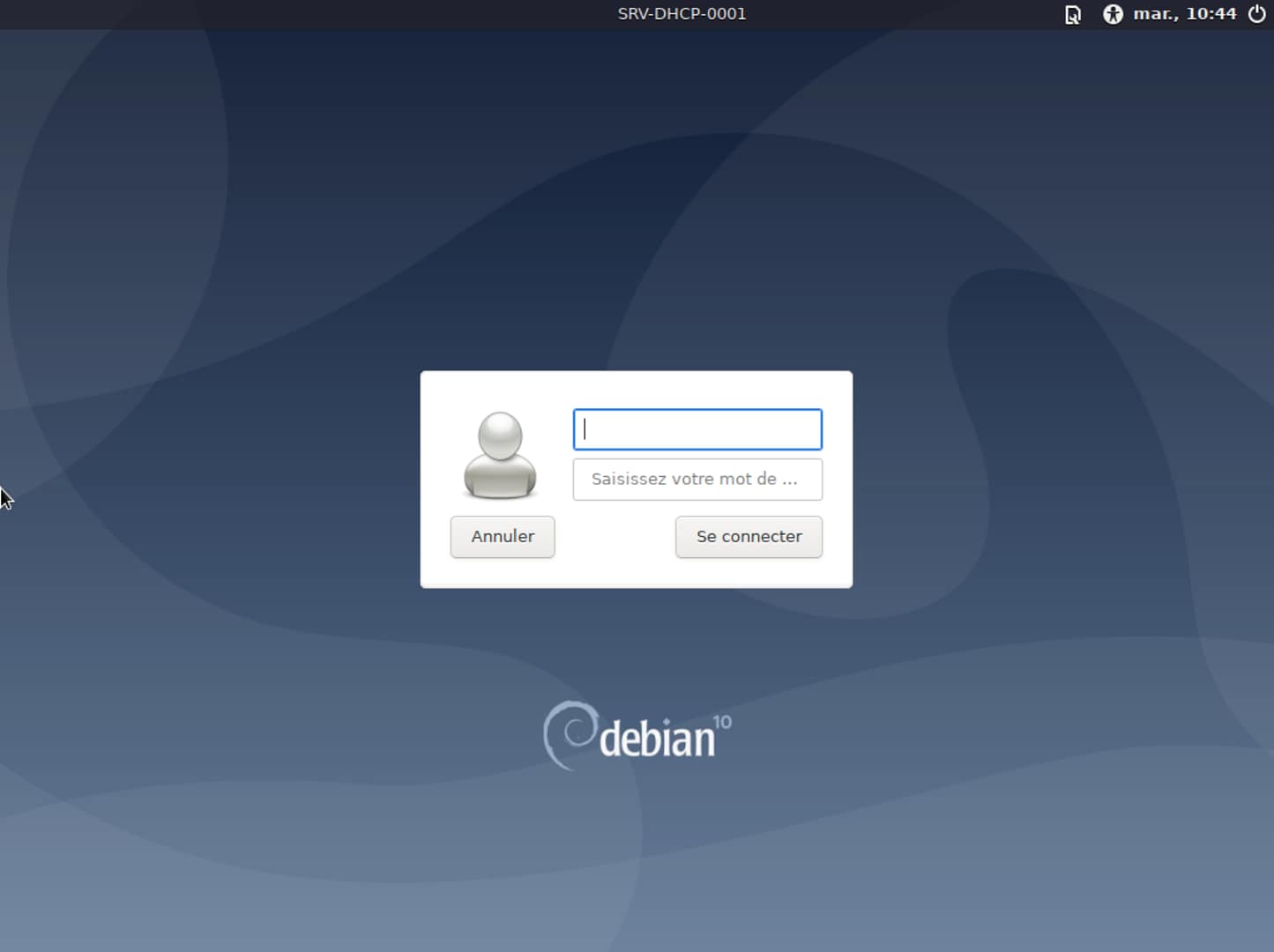Import de VM dans Proxmox
Exporter les données d'une machine virtuelle VMware
Pour extraire des machines virtuelles depuis VMware, il faut utiliser OVF tool, ou copier l’intégralité du dossier contant le disque de la VM (ou vmdk).
Première méthode avec ovftool depuis vCenter (disponible ici)
ovftool vi://user:password@Dedicatedcloud/datacentre/vm/lenomdevotreVM /ladestinationovftool.exe chemin_vers_machine chemin_vers_package_OVF.ovfCréation de la machine virtuelle dans Proxmox
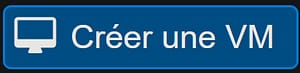
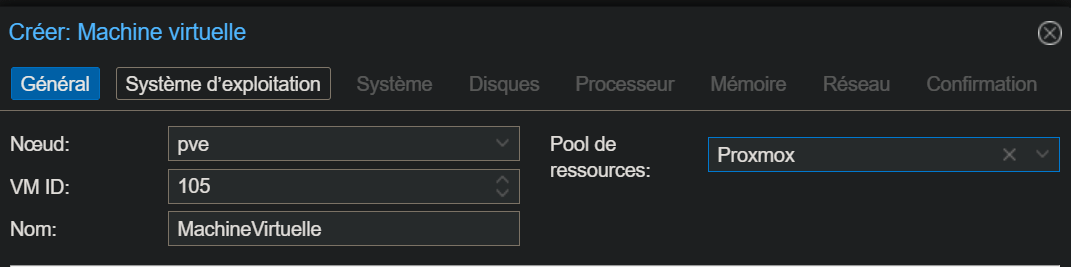
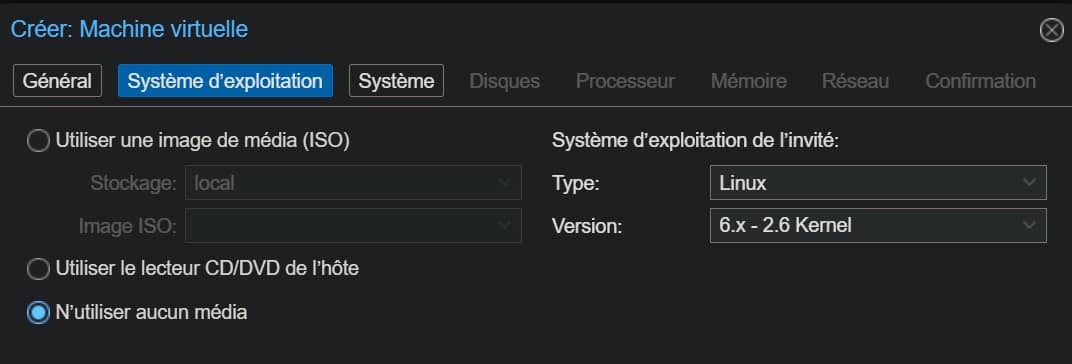
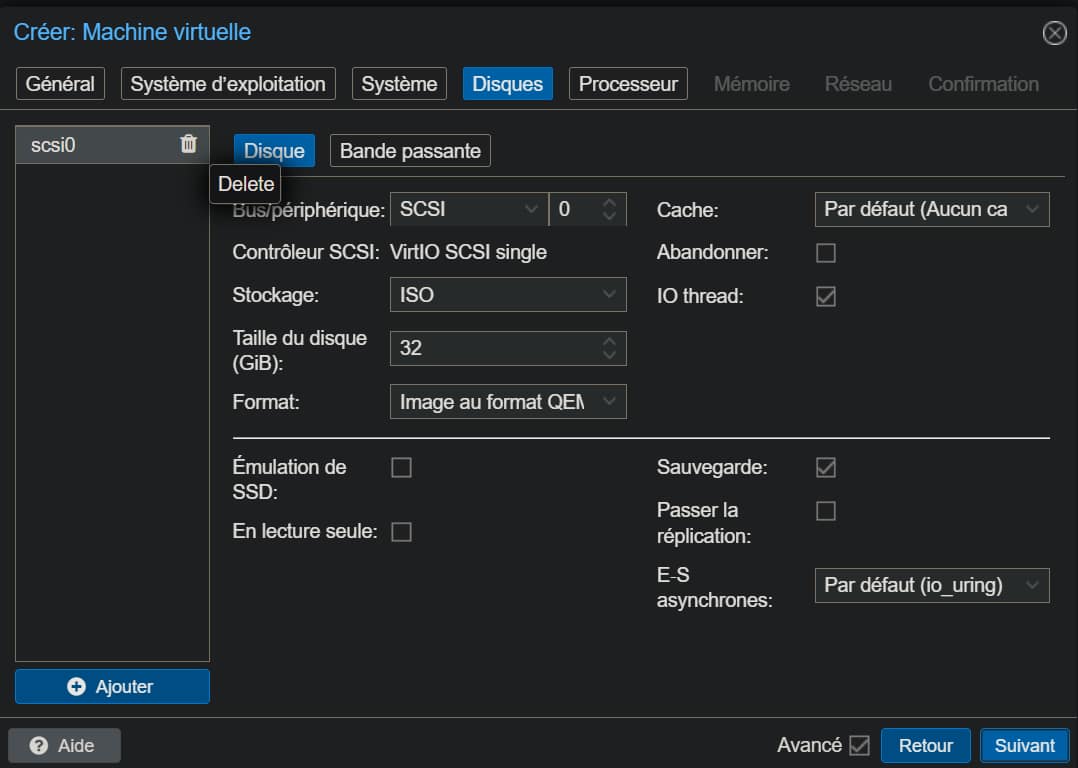
Importer les données dans son serveur
scp fichier utilisateur_distant@adresseIP:/dossier/distantDans le cas ou vous sortez la machine virtuelle d’une machine Windows, le plus simple est encore d’utiliser un SSD portable, mais il faut le monter dans le votre Proxmox.
fdisk -l Device Boot Start End Sectors Size Id Type
/dev/sda1 2048 976770112 976768065 465.8G 7 HPFS/NTFS/exFATmkdir /mnt/SSD
mount /dev/sda1 /mnt/SSDqm disk import 100 MachineVirtuelle.vmdk VM -f vmdkIl faut remplacer le ‘100’ par le numéro de la machine que vous avez créé et dont vous voulez ajouter le disque.
Il faut remplacer le ‘VM’ par le nom de votre Pool de stockage.
6. A la fin de l’import, retourner sur Proxmox dans les paramètres matériel de votre VM, et supprimer le lecteur CD.
Il faut également double-cliquer sur le disque qui à été ajouté ‘Disque inutilisé) et entrer cette configuration :
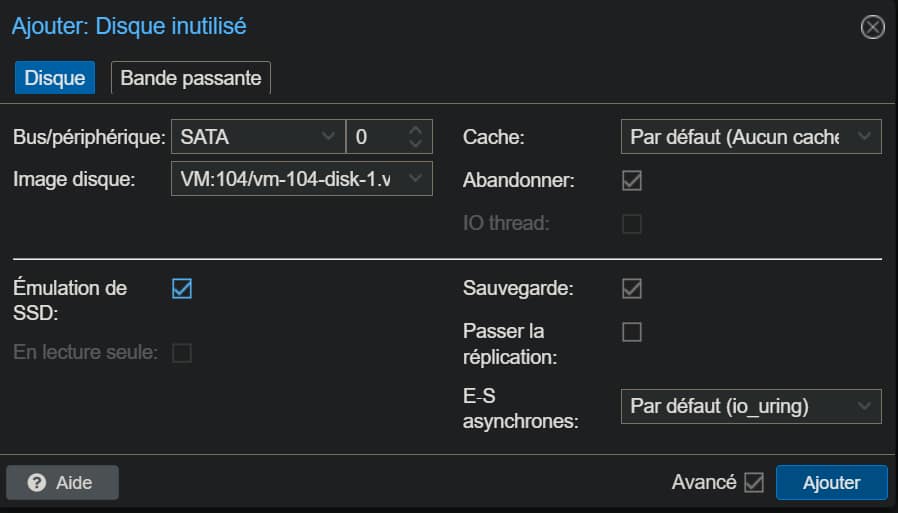
7. Aller dans l’onglet ‘Options’, puis dans ‘Ordre d’amorçage’ pour désactiver net0 et cocher votre nouveau disque dur pour que la machine puisse démarrer dessus.
Il ne vous reste plus qu’à lancer la machine virtuelle :